Почта, календарь, задачи и адресная книга GroupWise
Цель работы:
Знакомство с работой почты, календаря, задач и адресной книги GroupWise.
Общие сведения:
Работа с электронной почтой является одним из основных назначений клиента GroupWise. С помощью программы клиента пользователь может создавать, отправлять и принимать почтовые сообщения. Все созданные пользователем сообщения размещаются в базе почтовых сообщений, а адресаты письма получают в свои почтовые ящики всего лишь ссылку. Ссылки на почтовые сообщения могут храниться в разных папках. Пользователь при конфигурировании своего почтового ящика определяет, в какой папке следует хранить приходящие сообщения, в какой - отправленные, а в какой - черновики. Конфигурированию этих папок была посвящена первая работа. Для организации совместных встреч и собраний, а также для планирования рабочего времени предназначен «Календарь». Используя папку «Задачи», пользователь может разослать задания для исполнения своим подчиненным.
Задание
1.Создать сообщение и отправить его пользователю за соседним компьютером. Сообщение должно содержать несколько строк текста и файл с текстом первой лабораторной работы.
2. Переслать поступившее сообщение трем разным пользователем и самому себе. При этом один из пользователей должен получить копию сообщения, а другой слепую копию.
3.Создать правило, по которому сообщение содержащие тему «Привет», помещается в папку “Приветы”.
4. Удалить все пришедшие сообщения, а все отправленные переместить в папку «Trash».
5. Внести в личную адресную книгу данные о себе.
6. Создать собрание в аудитории 30 и назначить его на время следующего занятия. На это собрание пригласить четырех пользователей и разослать им приглашения. Проверить состояние участников.
7.Принять приглашения на одну из встреч, а от остальных встреч отказаться.
8.Создать напоминание о дне рождения одно из родственников.
9. Создать задачу, состоящую в написании курсового проекта, самостоятельно определив сроки и начало работы над задачей. Дать задания двум пользователям – создать отчет о летней практике.
10. Удалить все задачи, записи в календаре и почтовые сообщения.
Рекомендации
Для доступа к клиенту GroupWise используется удалённый запуск программы на компьютере “ts”. Последовательность действий для реализации такого запуска состоит в следующем:
· С помощью ярлыка на рабочем столе запускается программа Remote Desktop Connection, где в окне “computer” указывается имя ts.
· С помощью ярлыка на рабочем столе компьютера ts запускается клиент GroupWise (Novell Client для Windows), где в окне «Имя пользователя» указывается user1, или user2, …, или user9, в зависимости от номера рабочего мести. В качестве пароля повторяется имя пользователя.
1. Для создания сообщения воспользуйтесь пунктом меню «File – New –Mail/Файл – Создать - Письмо», или соответствующим значком на панели инструментов. В поле «To:/Кому» укажите, кому предназначено сообщение, в поле «CC:/Копия» укажите, кому предназначена копия сообщения, а в поле «BC:/СК» - кому предназначена слепая копия сообщения. В эти поля можно вводить либо адреса, либо имена пользователей из адресной книги. Активизация адресной книгой производится нажатием кнопки «Address/Адрес». Выбор адресатов производится двойным щелчком мыши (рис 1.).
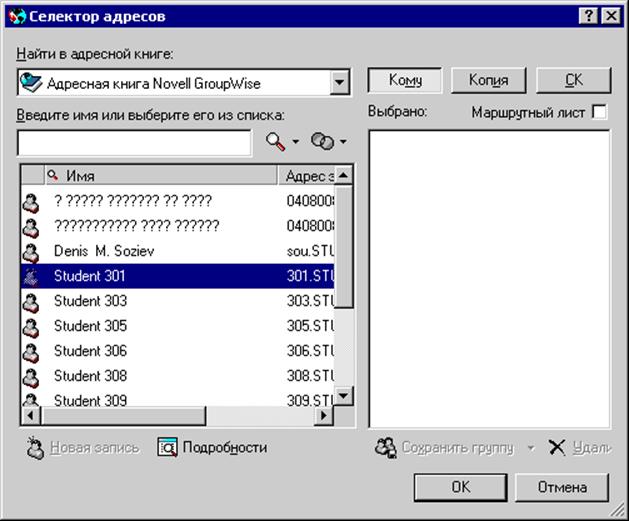
Рис. 1.
Прикрепление файлов осуществляется при помощи кнопки «Attach/Прикрепления». Когда письмо создано, его можно отослать при помощи кнопки «Send Отправить», либо сохранить как черновик в одной из папок при помощи пункта меню «File – Save Draft/Файл- Сохранить черновик», или кнопки «Save/Сохранить» на панели инструментов письма.
2. Все полученные сообщения, по умолчанию, отображаются в папке «Mailbox/Почтовый ящик». При прочтении сообщения его можно переслать другому пользователю, либо ответить на него. Для этих действий используются кнопки «Forward/Переслать» и «Reply/Ответить» соответственно (рис 2.). После нажатия кнопки «Reply/Ответить» требуется ввести список получателей письма. Это либо все, кому было адресовано письмо (включая отправителя), либо только отправитель. После нажатия кнопки «Forward/Переслать» откроется окно нового сообщение, в котором можно указать получателей письма и откорректировать содержание.
Уважаемый посетитель!
Чтобы распечатать файл, скачайте его (в формате Word).
Ссылка на скачивание - внизу страницы.